
🐧 들어가기 앞서
새로운 팀이 구성되었다.
유니티를 오랜만에 다시 했는데, 문법을 배우고 오니 생각보다 코드가 잘 읽혔다.
또한 직관적인 UI를 보니, 개발하는게 재밌었다.
앞으로도 더더욱 공부를 열심히 하자.!
🐧 오늘 배운 것
- Pong 제작
- TopDownShooting 프로젝트 구현
🐧 기억할 것
InputSystem
- Unity에서 InputSystem 패키지를 이용할 수 있다.
Input System 패키지는 우리가 입력할 수 있는 모든 것(마우스, 키보드, 조이스틱, 패드 등)을
입력값으로 받는 기능을 쉽게 구현하게 도와준다.
Apply
- 유니티 Pacakage Manager에서 Input System Package를 설치한다.
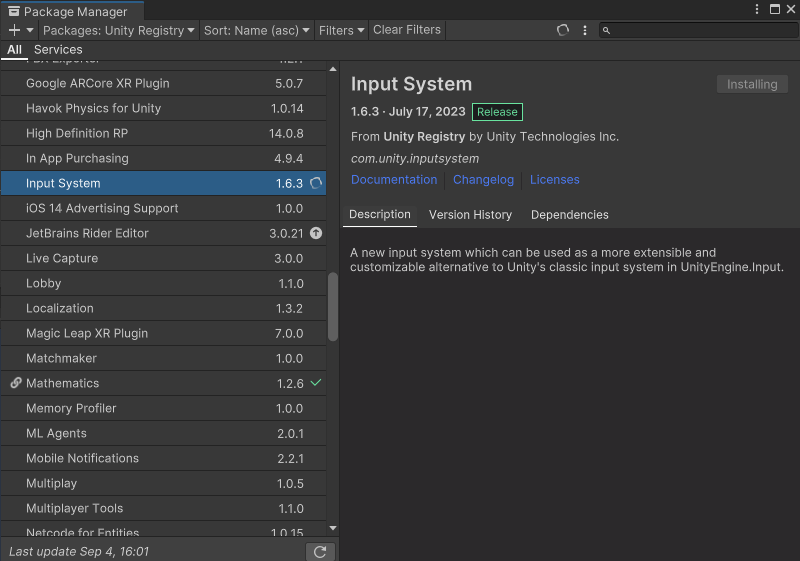
- 설치가 다 되면, Unity를 재시작한다.
- Input Repository를 생성한다.
- Create에서
- Input Actions를 클릭하면, Input System을 설정할 수 있게 된다.
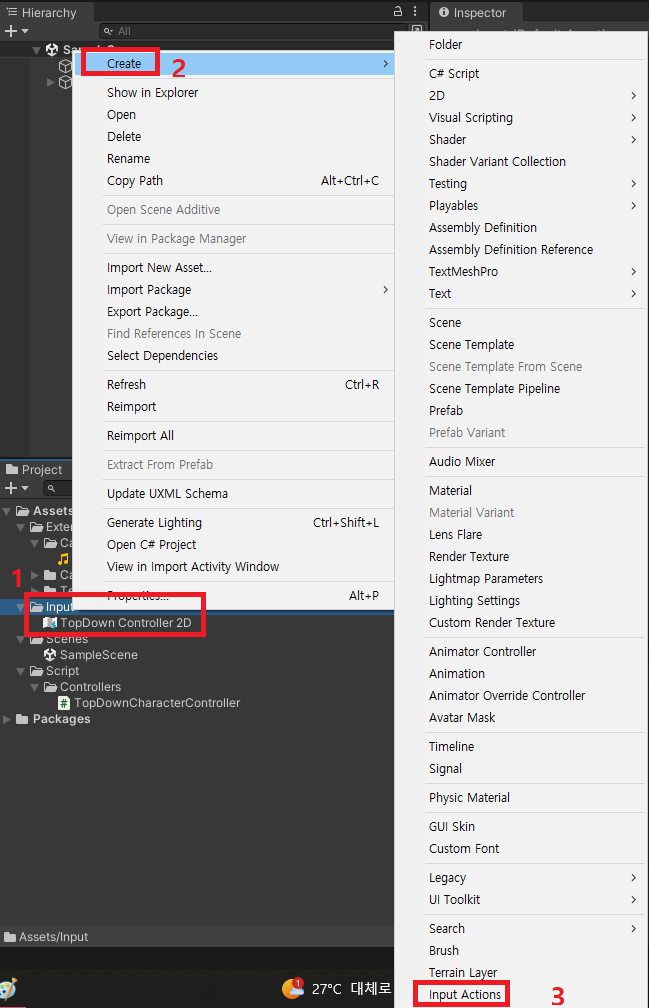
- 캐릭터의 움직임에 대해 구현을 해보자. 이름을 정한 뒤, 추가하고 저장한다.
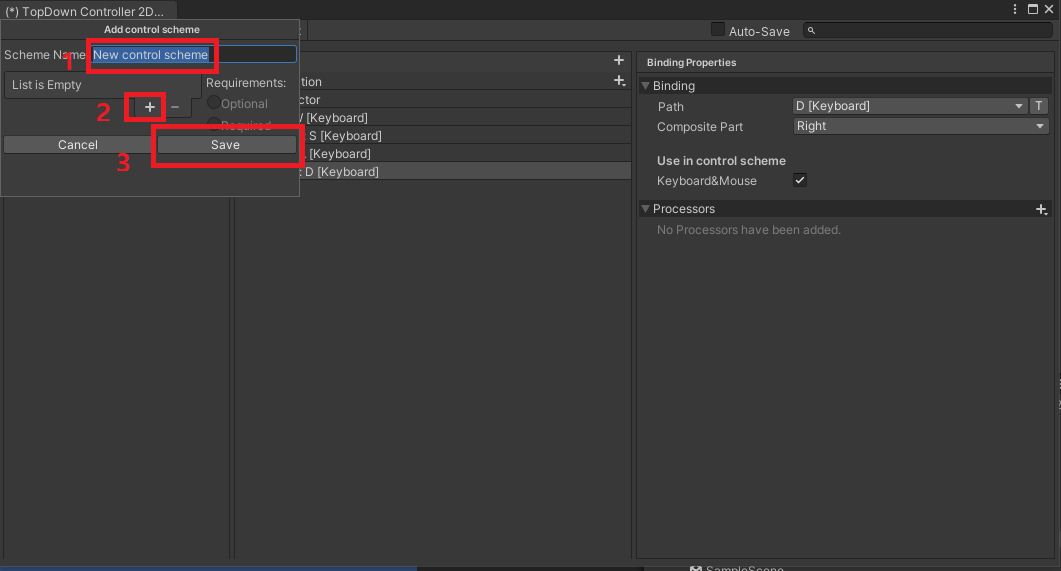
- 각 Type은 아래 박스와 같이 설정한다.
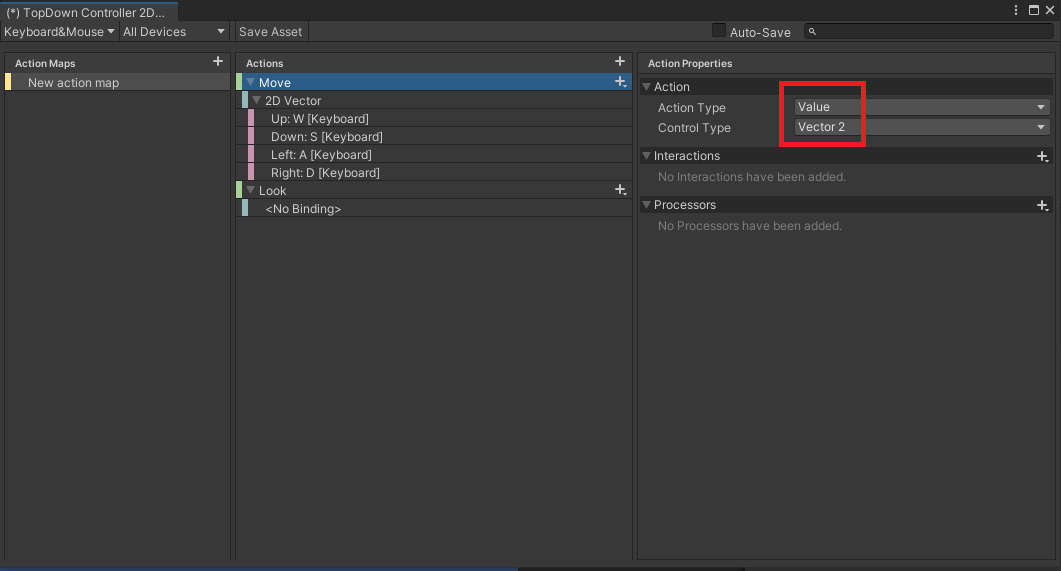
- 위, 아래, 왼, 오에 대해 값을 설정할 수 있도록 Add 버튼을 눌러준다.
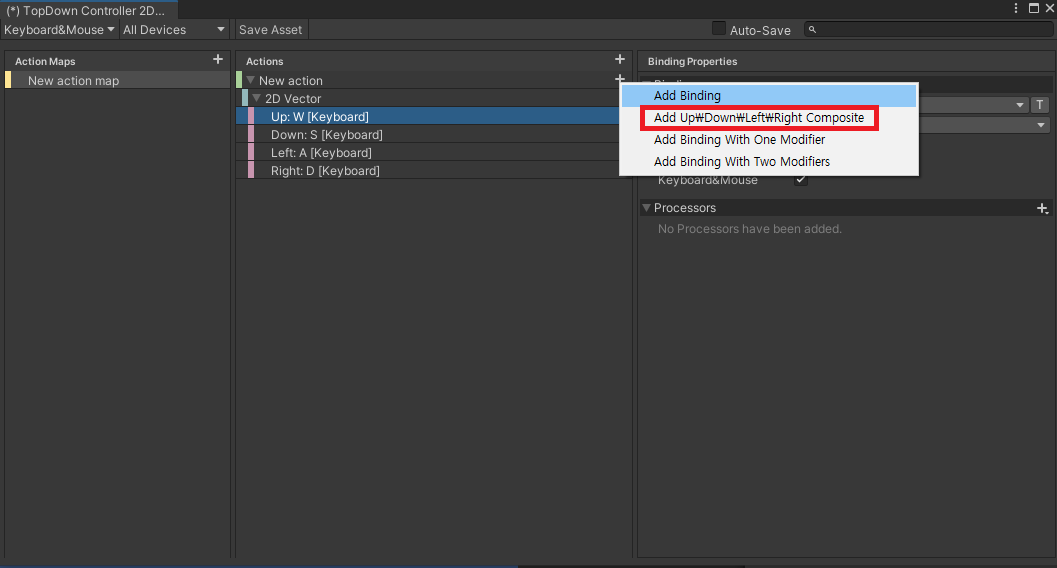
- Path에서 해당하는 입력키를 설정한다. 방향키도 설정 가능하다.
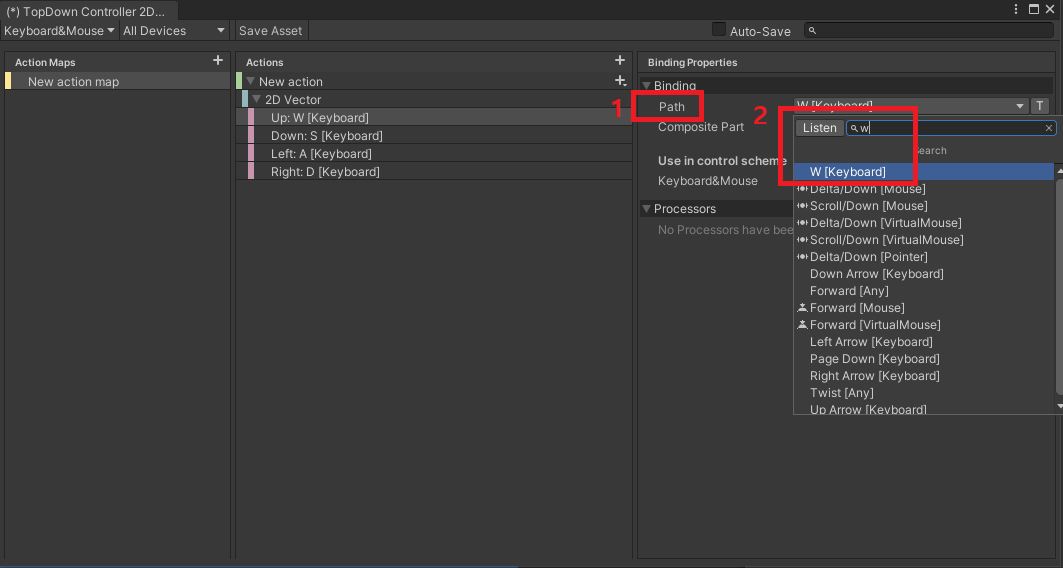
- 이제 마우스를 설정하자.
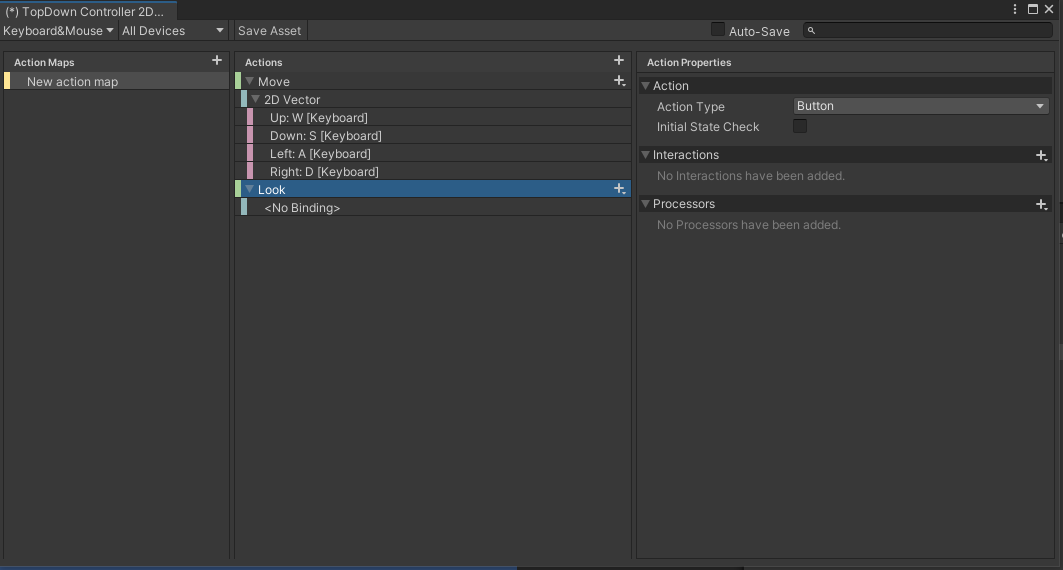
- 키보드와 똑같이 Value, Vector 2로 Type을 정해준다.
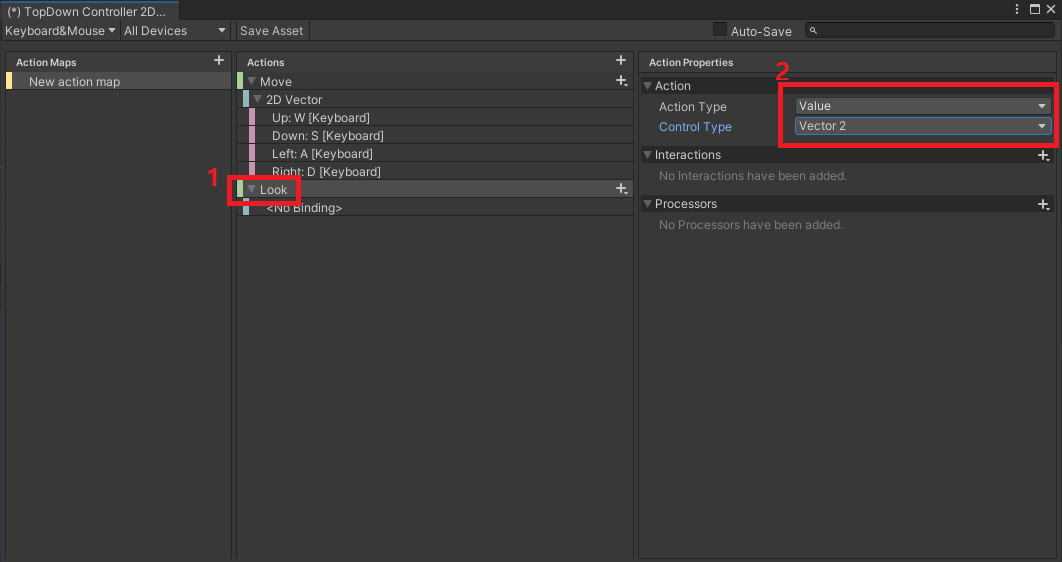
- Path에서 Mouse를 클릭하고
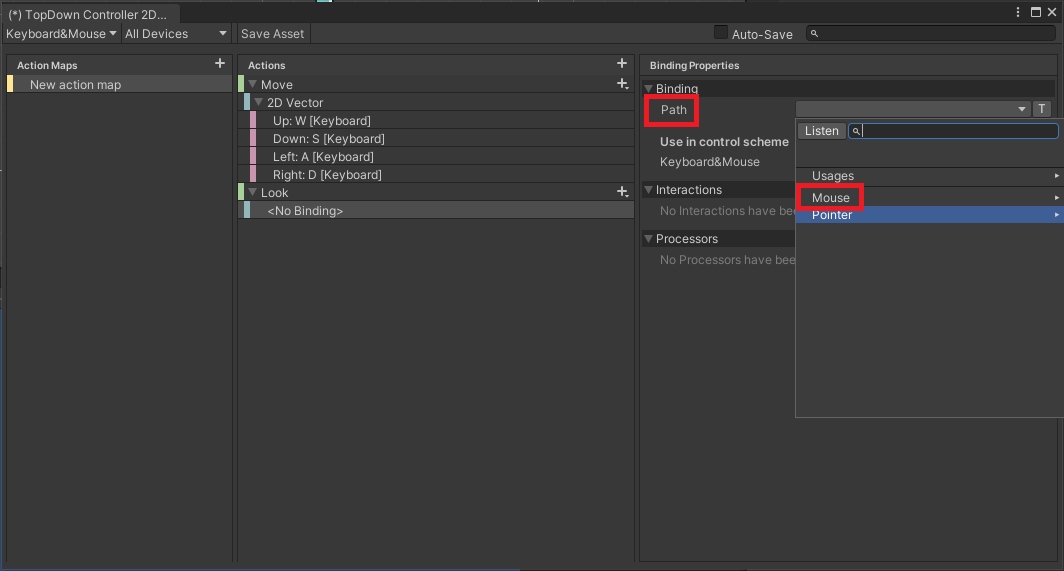
- Position을 클릭한다. 마우스의 방향을 읽는 역할이다.
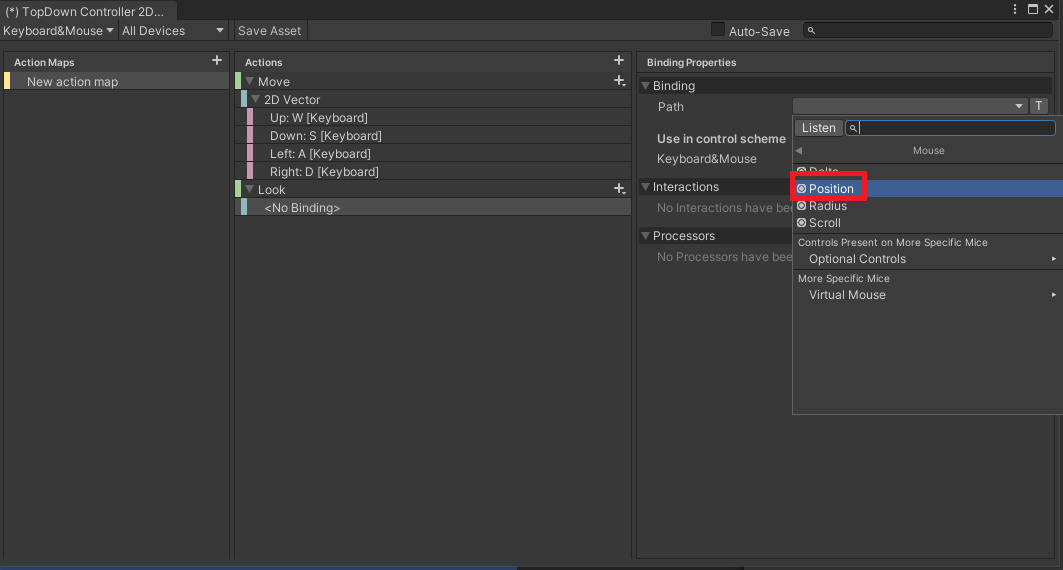
-
키보드와 마우스 이외에도 다양한 기능을 구현할 수 있다.
아래는 발사 입력을 구현하는 화면이다.
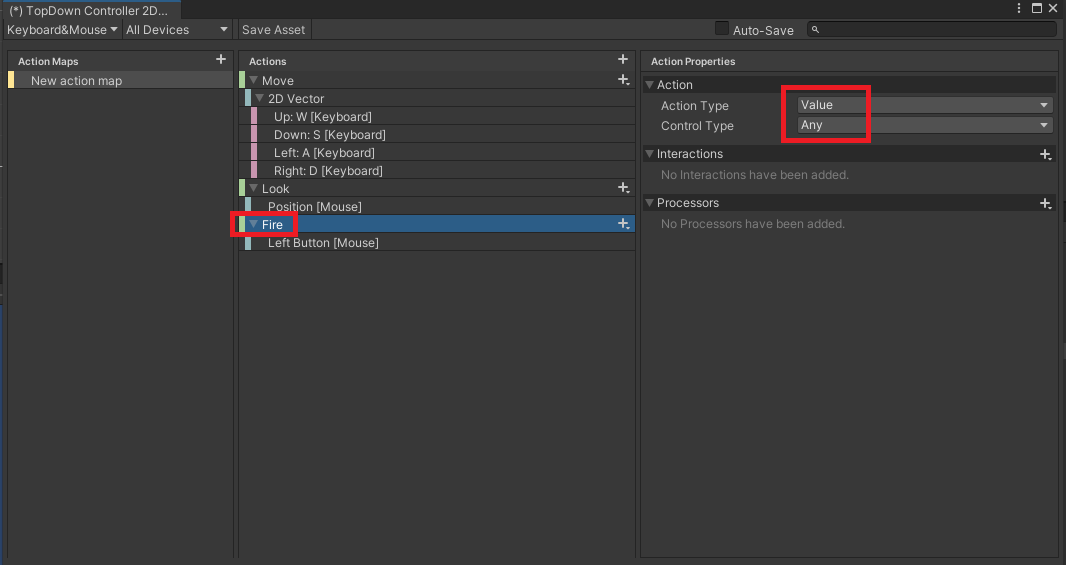
-
왼쪽 버튼을 누르면, Fire값을 전달하게 해준다.
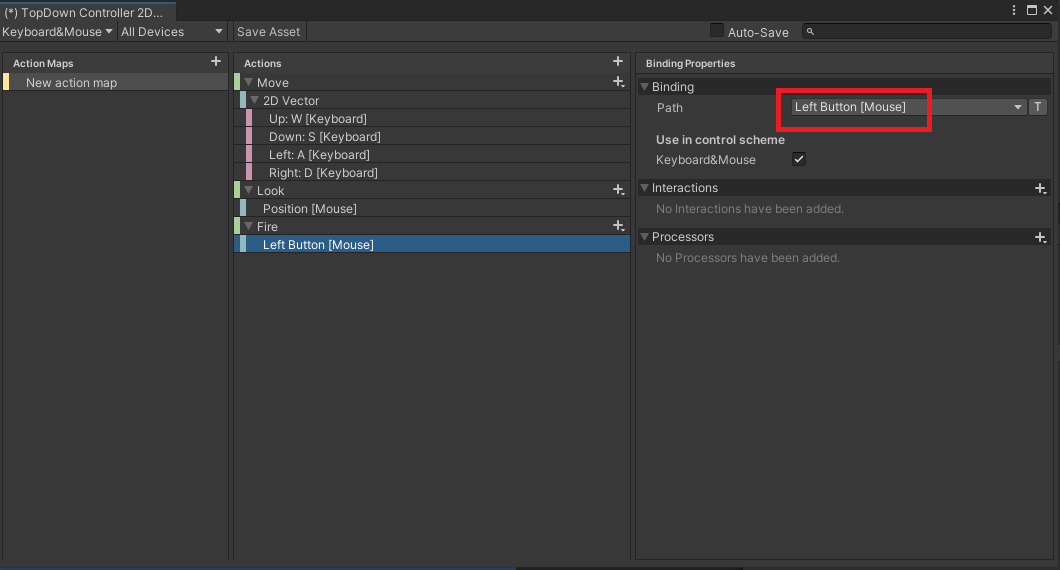
-
Save Asset으로 저장한다.
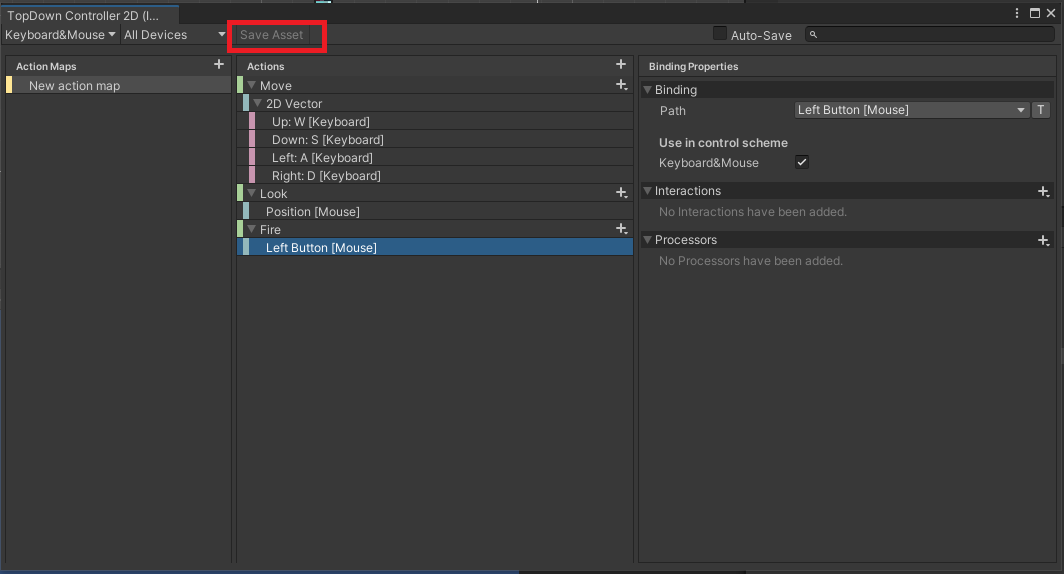
Bounce
- Friction(마찰력) / Collider
Fricition이 높으면, 마찰력이 높아서 오브젝트가 표면에서 잘 미끄러지지 않는다. - Bounciness(반발력) / Rigidbody
오브젝트가 충돌하면, 얼마나 튕기는지를 나타낸다.
값 0 -> 완전히 튕기지 않음.
값 1 -> 입사각 = 반사각, 완전 탄성 충돌.
Is Trigger
물리적 충돌이 일어나면, 실제로 물리 충돌을 할 것인가?
-
Collision
물리적 충돌이 일어나고, 충돌도 인지한다. -
Trigger
실제 충돌은 일어나지 않지만, 충돌을 인지한다.
TMP (Text Mesh Pro)
텍스트에게 다양한 스타일 및 효과를 적용할 수 있는 고급 텍스트 렌더링 솔루션.
PPU (Pixel per Unit)
Unity에서 스프라이트 이미지의 크기와 해상도를 제어하기 위한 설정 중 하나.
-
PPU 값이 높을수록 작은 스프라이트
PPU 값을 높이면 스프라이트 이미지가 게임 월드에서 더 작다.
즉, 동일한 이미지를 더 많은 픽셀로 나누어 더 작게 표현 -
PPU 값이 낮을수록 큰 스프라이트
PPU 값을 낮추면 스프라이트 이미지가 게임 월드에서 더 크다.
즉, 동일한 이미지를 적은 픽셀로 나누어 더 크게 표현
WorldPosition vs LocalPosition
- World Position
.position 속성을 사용하여 게임 오브젝트의 월드 좌표를 얻을 수 있다.
게임 월드의 원점(세계의 중심)으로부터의 상대적인 위치다. - Local Position
.localPosition 속성을 사용하여 게임 오브젝트의 로컬 좌표를 얻을 수 있다.
이 좌표는 부모 게임 오브젝트로부터의 상대적인 위치를 나타낸다.
만약 부모 게임 오브젝트가 없다면 로컬 좌표와 월드 좌표는 동일하다.
Time.deltaTime
Math.Atan2
어진 두 개의 숫자를 사용하여 아크탄젠트 값을 계산
float Mathf.Atan2(float y, float x);
- 예제
라디안 단위의 아크탄젠트 값을 반환한다.
일반적으로 아크탄젠트 함수를 사용하여 각도를 계산할 때는 Mathf.Rad2Deg 상수를 사용하여 라디안을 도(degree)로 변환한다.
Vector2 pointA = new Vector2(1.0f, 0.0f); // 예: 점 A
Vector2 pointB = new Vector2(0.0f, 1.0f); // 예: 점 B
float angle = Mathf.Atan2(pointB.y - pointA.y, pointB.x - pointA.x) * Mathf.Rad2Deg;Unity Life Cycle
-
Initialization (초기화)
게임 오브젝트가 생성될 때, Awake 메서드가 호출 -
Scene Loading (씬 로딩)
씬이 로드될 때, Awake와 Start 메서드가 호출
Awake는 모든 게임 오브젝트의 초기화에 사용되며,
Start는 씬의 모든 게임 오브젝트가 초기화된 후 호출 -
Update (업데이트)
게임 루프가 실행될 때, 모든 활성화된 게임 오브젝트의 Update 메서드가 호출
매 프레임마다 호출되며 주로 게임 오브젝트의 상태를 업데이트하는 데 사용 -
FixedUpdate (고정된 업데이트)
물리 시뮬레이션과 관련된 작업은 FixedUpdate 메서드에서 수행
일정한 간격으로 호출되며 물리 시뮬레이션에 사용 -
LateUpdate (지연된 업데이트)
모든 Update 메서드가 호출된 후, 활성화된 게임 오브젝트의 LateUpdate 메서드가 호출
일반적으로 카메라와 관련된 작업 또는 다른 게임 오브젝트와의 상호 작용에 사용 -
Rendering (렌더링)
모든 업데이트가 완료되면 Unity는 렌더링 단계로 이동하여 화면에 그래픽을 렌더링
- Destroy (파괴)
게임 오브젝트가 파괴될 때 OnDestroy 메서드가 호출
게임 오브젝트가 삭제되기 전에 추가 정리 작업을 수행하는 데 사용
Normalized
주로 벡터(3D 또는 2D)의 크기를 1로 만드는 프로세스를 나타내는 용어
- 3D
Vector3 originalVector = new Vector3(2.0f, 0.0f, 2.0f);
Vector3 normalizedVector = originalVector.normalized;- 2D
Vector2 originalVector = new Vector2(3.0f, 4.0f);
Vector2 normalizedVector = originalVector.normalized;
옵저버 패턴
C#의 이벤트와 델리게이트를 활용
옵저버 패턴은 한 객체의 상태 변화를 관찰하고,
해당 상태 변화에 대한 관련 객체들에게 알리는 디자인 패턴
게임에서 이벤트 처리, UI 업데이트, 게임 상태 관리 등 다양한 상황에서 사용
🐧 Homeworks
내일 개인 과제로 넘어가기!
🐧 수강후기
다시 유니티를 배울 수 있어 뭔가 재밌었다.
특히 직관적으로 캐릭터가 움직이고, 액션을 취하는게 귀여웠다.
내일은 개인과제를 진행하면서, 강의에서 부족한 부분을 보충학습해야겠다.
화이팅!
